Im Unterpunkt „Agenten“ erhältst Du eine gelistete Übersicht aller Agenten in Deinem Account. Du siehst die Namen, E-Mail-Adressen, Aktivitätsstatus und Rollen der Agenten. Außerdem kannst Du die Channels sehen, auf die die einzelnen Agenten Zugriff haben, sowie die zugewiesenen Skills.
Welche Rollen von Agenten gibt es?
Ein Agent kann verschiedene Rollen annehmen, hinter denen jeweils unterschiedlich viele Rechte stehen:
- Administrator: Darf alles sehen und bearbeiten, sowie Einstellungen ändern
- Dispatcher: Darf die Ticket Zuweisung, Statistiken und Nutzer sehen, sowie die Tickets an normale Agenten verteilen
- Agent: Darf nur seine eigenen Tickets sehen und bearbeiten.
- Editor: Darf MIA Inhalte einstellen, allerdings keine Tickets bearbeiten
- Dispatcher / Editor: Darf MIA Inhalte einstellen und Tickets zuweisen und bearbeiten
- Agent / Editor: Darf MIA Inhalte einstellen und ihm zugewiesene Tickets bearbeiten
Wie fügt man einen Agenten hinzu und wie kann ich diesen editieren?
Um einen neuen Agenten hinzuzufügen, musst Du Folgendes tun:
- Gehe auf das Plus-Symbol oben rechts. Bestätige zunächst die Meldung der anfallenden Agentenkosten, falls Du Deine inkludierten Agenten überschritten hast. Anschließend erscheint ein Pop-Up Fenster, indem Du einen neuen Agenten erstellen kannst.
- Trage den Namen, sowie die E-Mail-Adresse des neuen Agenten ein und wähle die Rolle, auf welche/n Channel/s er Zugriff bekommen soll, sowie welchen Skills er zugeordnet werden soll und speichere die Eingaben mit „Erstellen“ ab.
- Der neue Agent bekommt nun eine E-Mail-Benachrichtigung, die ihn zur Passwortvergabe weiterleitet. Nachdem der Agent das Passwort gesetzt hat kann er sich ganz regulär mit seiner E-Mail einloggen.
- Der neue Agent bekommt nun eine E-Mail-Benachrichtigung, die ihn zur Passwortvergabe weiterleitet. Nachdem der Agent das Passwort gesetzt hat kann er sich ganz regulär mit seiner E-Mail einloggen.
Um einen Agenten zu editieren oder zu löschen, musst Du Folgendes machen:
- Fahre mit der Maus über den entsprechenden Agenten bis drei vertikale Punkte erscheinen.
- Gehe auf die Punkte und anschließend auf Bearbeiten oder Löschen. Zum Bearbeiten erscheint das Pop Up mit den Einstellungen des entsprechenden Agenten, die du nun ändern kannst.
Wie setze ich einen Agenten auf inaktiv?
Nehmen wir an ein Agent ist für drei Monat nicht verfügbar – statt den Agenten zu löschen, wird er auf inaktiv gesetzt bzw. deaktiviert.
Das gilt, wenn ein Agent (ausgenommen Administrator) deaktiviert ist:

- ihm/ihr können keine Tickets mehr zugewiesen werden
- er/sie wird in der Agentenliste ausgegraut darstellt
- der Agent wird nicht von der Rechnungsstellung ausgenommen
Was ist die2-Faktor-Authentifizierung?
Die 2-Faktor-Authentifizierung (2FA) erhöht die Sicherheit Deines Logins zu MessengerPeople. Bei aktivierter 2FA wird bei jedem Login, zusätzlich zur E-Mail/Passwort Kombination, ein Login-Code erforderlich, welcher den Agenten via WhatsApp zugeschickt wird. Deine Agenten müssen hierzu ihre Login-Daten mit ihrer WhatsApp Telefonnummer verknüpfen. Dies geschieht beim ersten Login. Bitte beachte: Um via WhatsApp Login-Codes versenden zu können, muss ein entsprechendes WhatsApp Notification Template erstellt werden.
Außerdem entstehen hierbei für jeden versandten Code die gängigen WhatsApp Notification Kosten.
Bitte beachte, dass die Aktivierung der 2-Faktor-Authentifizierung (2FA) für alle Agenten gilt, nicht für einzelne aktiviert werden kann und auch nicht rückgängig gemacht werden kann!
Wie löscht man einen Agenten?
Du kannst natürlich auch einen Agenten löschen und zwar indem Du auf die drei kleinen Punkte neben dem Namen des Agenten klickst.
Hier gibt es dann zwei Möglichkeiten: Bearbeiten und löschen.
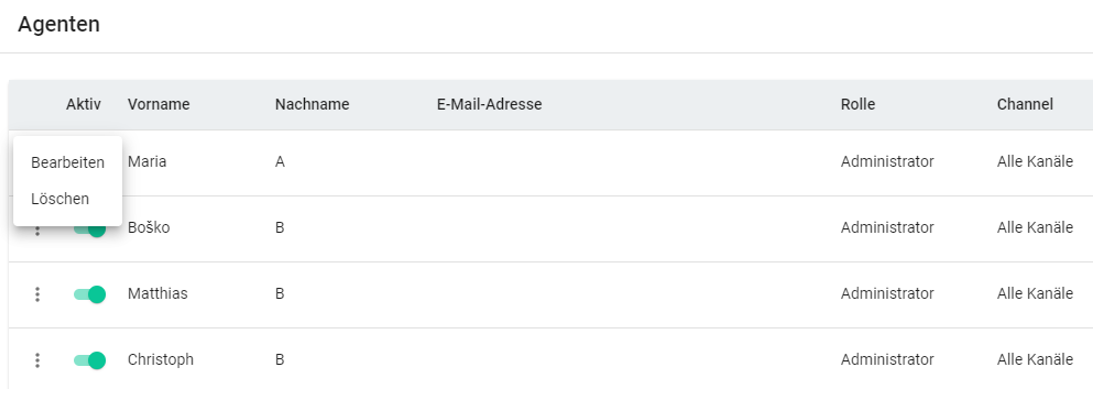
Wenn ein Agent gelöscht wird, was passiert dann mit den Tickets?
- Die zugewiesenen Tickets gehen in die Zuweisung zurück
- Die bearbeiteten und gelösten Tickets werden davon nicht beeinflusst.
Wenn ein Agent gelöscht wird, dann ändern sich auch die Agenten Statistiken.

